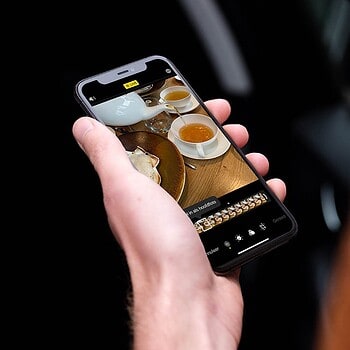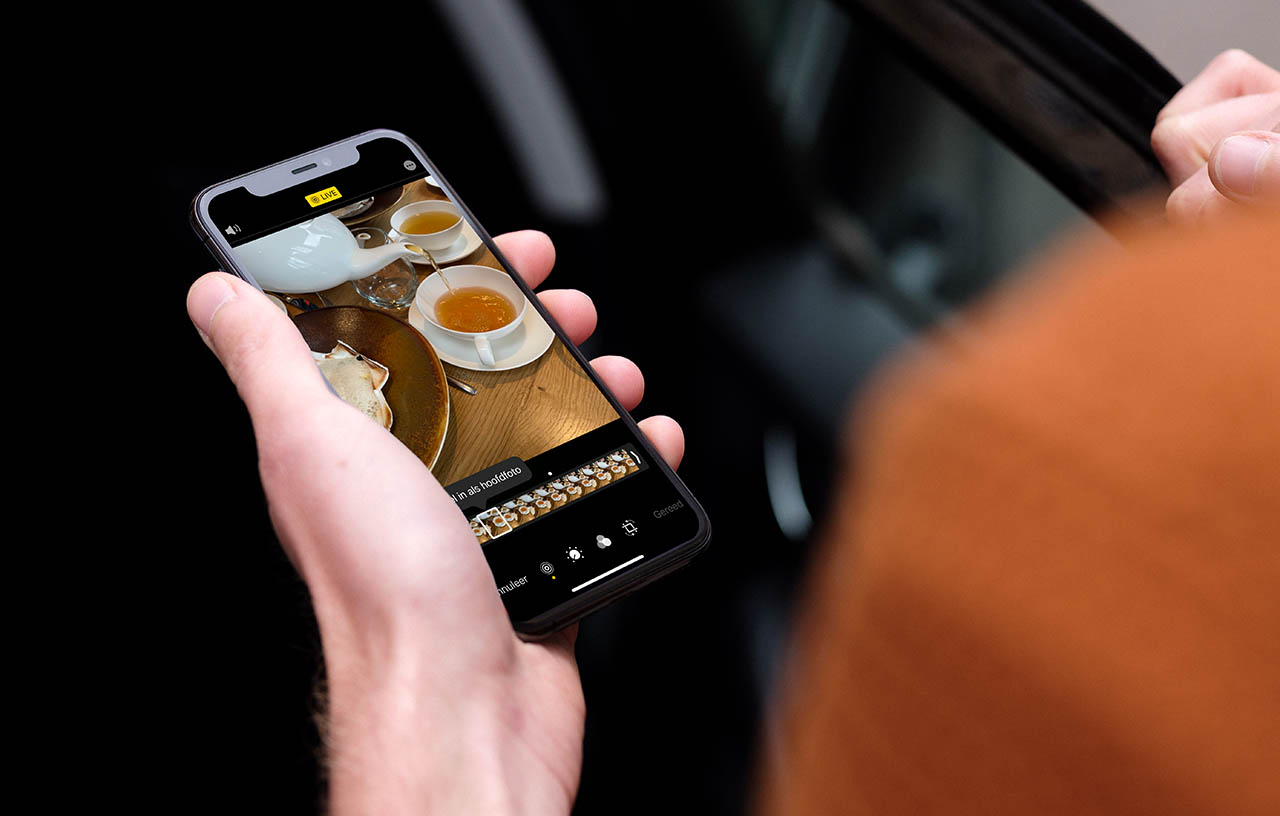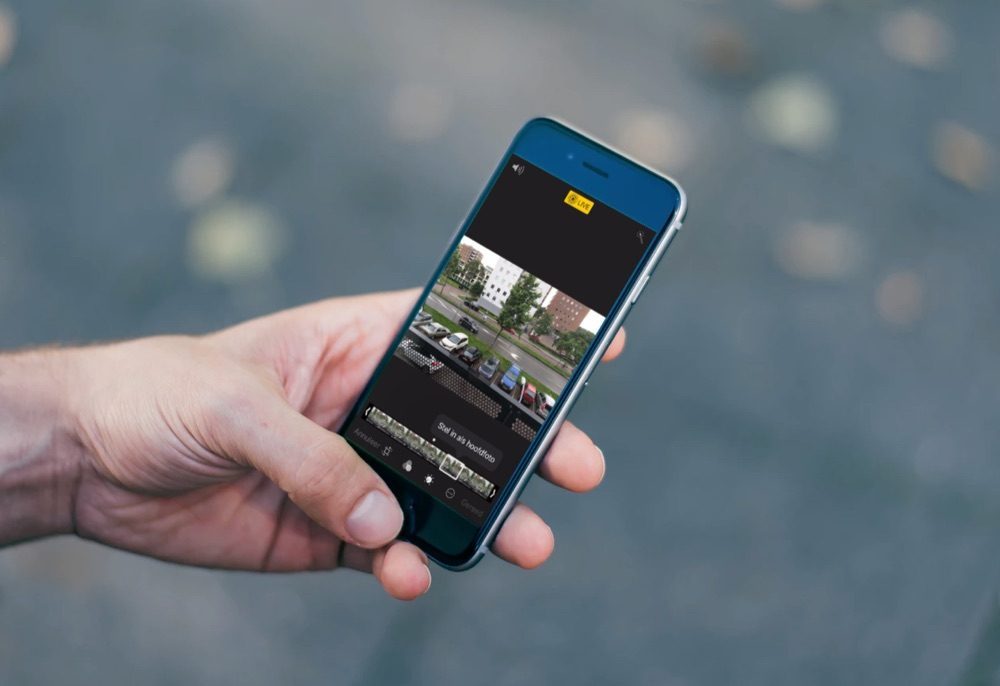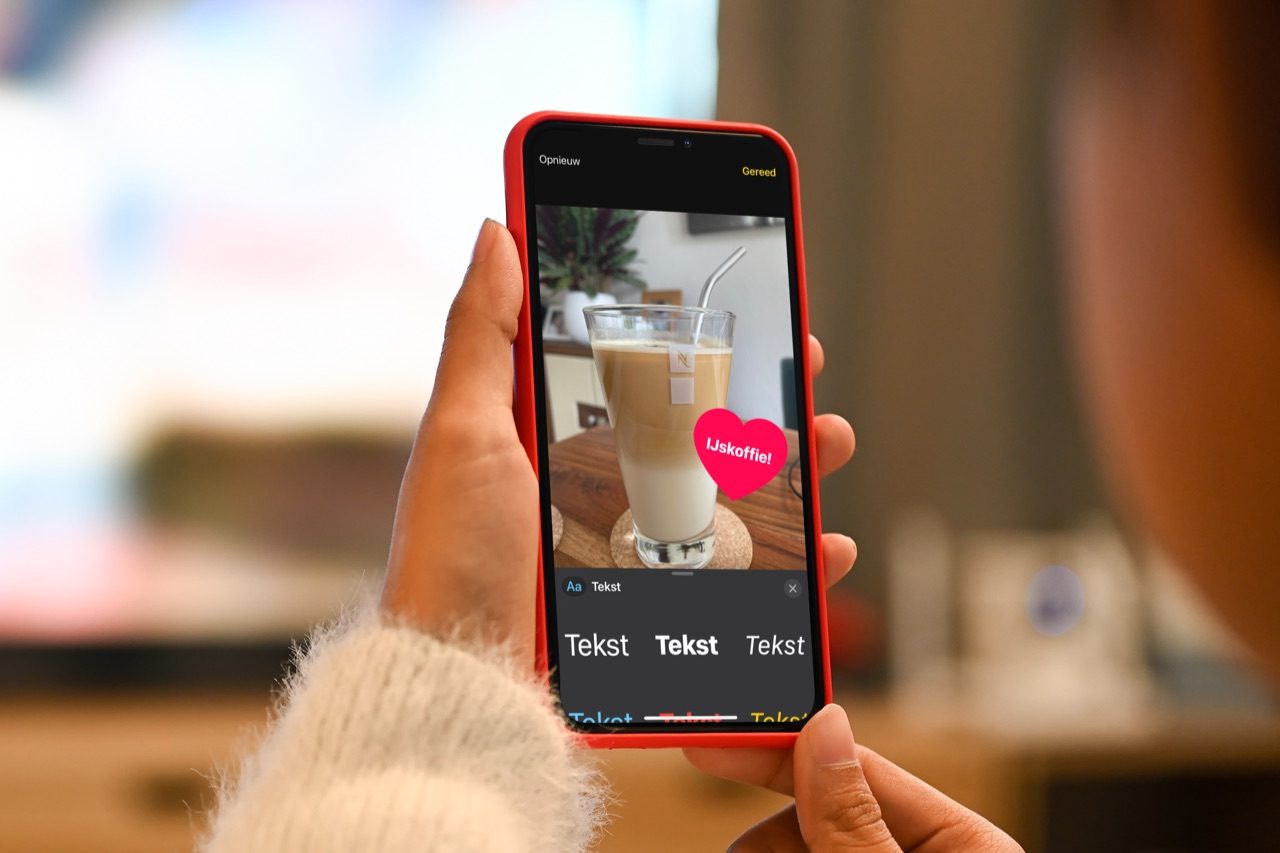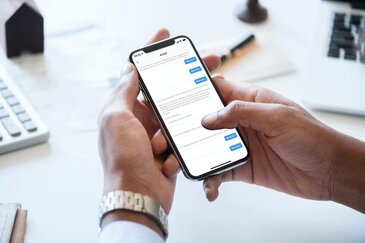Live Photos bewerken
Een Live Photo is een mooie manier om meer van een foto te laten zien. In plaats van één stil shot, pakt een Live Photo ook de momenten vlak voor en na het fotomoment mee, zodat er een korte animatie ontstaat. Maar je kan meer doen met deze Live Photos, want je kunt deze op allerlei manieren bewerken. Wij leggen je uit hoe je dat doet.
- Bijsnijden
- Hoofdfoto kiezen
- Van Live Photo naar gewone foto
- Geluid uit
- Effecten
- Meer tips over Live Photos
Live Photo bijsnijden en hoofdfoto kiezen
Om een Live Photo bij te snijden of een andere hoofdfoto in te stellen, doe je het volgende:
- Open de Foto’s-app en kies de Live Photo die je wilt bewerken.
- Tik rechtsboven op Wijzig.
- Om de foto bij te snijden tik je op het rechter symbooltje. Hiermee kun je ook de foto roteren, vierkant maken en op andere manieren bewerken.
- Tik op Gereed om je wijziging op te slaan.
Hoofdfoto instellen
- Open de Live Photo die je wilt bewerken en tik op Wijzig.
- Tik op het Live Photos-symbooltje (cirkels).
- Onderaan het scherm zie je de complete animatie in losse beelden afgebeeld.
- Versleep het witte kader naar links of rechts om een andere hoofdfoto in te stellen.
- Tik op Stel in als hoofdfoto om de geselecteerde foto zo in te stellen.
Van Live Photo naar gewone foto
Wil je de foto opslaan als een gewone foto, dan kun je het Live Photo-effect uitschakelen:
- Open de Foto’s-app en kies de Live Photo die je bij wil bewerken.
- Tik rechtsboven op Wijzig.
- Tik op het Live Photos-symbooltje (cirkels).
- Tik op het gele balkje Live om het effect uit te schakelen. Het balkje wordt dan zwart/wit.
Wil je een Live Photo omzetten naar een normale foto en de animatie verwijderen? Dat doe je als volgt:
- Open de Live Photo in de Foto’s-app.
- Tik rechtsboven op de drie puntjes en kies Dupliceer.
- Kies Dupliceer als normale foto.
- Je hebt nu twee varianten van dezelfde foto. Verwijder de Live Photo.
Meer uitleg hierover lees je in onze uitgebreidere tip over Live Photos omzetten naar een normale foto. De foto zonder animatie neemt veel minder ruimte in beslag.
Geluid op Live Photo uitschakelen
Een Live Photo neemt standaard ook geluid op. Soms kan dat storend zijn, omdat het bijvoorbeeld vervelende achtergrondgeluiden meeneemt bij het vastleggen.
Je kan het geluid in een Live Photo als volgt uitschakelen:
- Open de Foto’s-app en kies de Live Photo die je bij wil bewerken.
- Tik rechtsboven op Wijzig.
- Tik op het Live Photos-symbooltje (cirkels).
- Kies linksboven voor het speakertje. Zodra er een streep doorheen staat, is het geluid uitgeschakeld.
- Tik op Gereed om de wijziging op te slaan.
- Wil je het geluid weer ingeschakeld hebben, herhaal dan de eerste twee stappen. Tik daarna op Herstel en bevestig dit.
Effect instellen voor een Live Photo
Je kan ook het effect van de Live Photo wijzigen. Je kunt kiezen uit drie extra effecten. Dit doe je als volgt:
- Open de Foto’s-app en kies de Live Photo die je bij wil bewerken.
- Tik linksboven op Live.
- Kies een van de effecten: Herhaal, Stuiteren of Lange belichting.
Met de optie ‘Herhaal’ wordt de animatie continu herhaald, terwijl bij ‘Stuiter’ de animatie steeds heen en weer afgespeeld wordt. Lange belichting maakt van bewegende objecten een soort waas. Dit kan mooie lichtstrepen opleveren, maar je kunt het ook gebruiken om mensen op een drukke locatie minder zichtbaar te maken.
Een mooi voorbeeld hoe je het effect ‘Lange belichting’ kunt gebruiken zie je in onze tip. Je kunt foto’s met lange lichtstrepen maken dankzij een trucje met Live Photos!
Meer tips voor Live Photos
Als je meer uit je Live Photos wil halen, moet je zeker onze tips checken:
- Live Photos bekijken op iPhone, Apple Watch, iPad, Mac en meer
- De beste apps voor je Live Photos
- Live Photos uitschakelen en inschakelen doe je zo
- Een Live Photo omzetten naar een normale foto of video doe je zo
- Zo stel je een Live Photo of gif in als wijzerplaat op je Apple Watch
- Zo maak je een Live Photo tijdens een FaceTime-gesprek
Bekijk ons complete iPhone tipsoverzicht. Met honderden iPhone tips bespreken we bijna elke instelling en mogelijkheid!
Taalfout gezien of andere suggestie hoe we dit artikel kunnen verbeteren? Laat het ons weten!
Live Photos
Alles over Live Photos, de geanimeerde foto's die je op de iPhone en iPad maakt. Live Photos zijn korte bewegende foto's, vergelijkbaar met gifs. Je kan een Live Photo bewerken met meerdere effecten en je kan ze ook omzetten als sticker op je iPhone tot een zogenaamde Live Sticker. De Live Photos zijn geïntroduceerd in 2015 en je kunt ze op vrijwel alle devices van Apple maken én bekijken.